
Í þessari handbók, tvær leiðir til að slökkva á Windows 10 þjónustunni er einföld "staðall" og valfrjálst, með því að nota Registry Editor ef fyrsta aðferðin virkar ekki.
MIKILVÆGT ATH: Aftengjast þeim þjónustu sem upphafsgerðin breytist ekki getur verið óæskilegt að nota OS. Ég mæli með að búa til kerfisbatapunkt eða öryggisafrit af Windows 10 skrásetningunni áður en hann er aftengdur.
Einföld slökkt á þjónustu í þjónustu.msc
Fyrsta aðferðin felur í sér einfaldan lokun þjónustunnar (að breyta tegund uppsetningar til "slökkt") í Windows 10 þjónustustjórnun gagnsemi.
Málsmeðferðin verður sem hér segir:
- Ýttu á Win + R takkana á lyklaborðinu, sláðu inn þjónustuna .msc og ýttu á Enter.
- Í Windows 10 þjónustulista sem opnast skaltu velja þann sem þú vilt slökkva á og tvísmella á það.
- Í glugganum sem opnast er hægt að stöðva þjónustuna (en ekki endilega) og veldu síðan "OK tegund" reitinn í "OK Type" reitinn.

- Lokaðu lista yfir þjónustu og endurræstu tölvuna.
Ljúka, eftir að endurræsa tölvuna verður þjónustan óvirk. Hins vegar telja að aftengja þjónustu geti leitt til þess að ákveðnar villur séu í kerfinu, tólum og störfum, auk annarra þjónustu, sem eru háð ótengdum þjónustu.
Annar valkostur af sömu aðferð er að slökkva á þjónustunni með því að nota stjórnarlínuna sem keyrir á nafni kerfisstjóra. Liðið hefur eyðublaðið:
SC CONFIG "Service_Name" Start = óvirkÞjónustan er hægt að skoða í eiginleikum þjónustunnar (í glugganum í 3. skrefi hér að ofan) og plássið eftir "Start =" er krafist.
Annað svipað lið:
WMIC þjónusta þar sem nafn = 'Service_Name' Call changeSttMode óvirktÍ þessu dæmi mun stjórnin gera aðeins slökkt á þjónustunni með tilgreint heiti. Hins vegar, með hjálp hennar, getur þú framkvæmt flóknari hluti, til dæmis í næstu útfærslu verður allur þjónusta óvirkt, heiti sem byrjar með "Dell":
WMIC þjónusta þar sem "yfirskrift eins og" Dell% "og StartMode'Disabed" "kallast ChangestartMode fatlaðurSlökkt á þjónustu með því að nota Registry Editor í tilviki þegar "Startup Type" reitinn er ekki virkur
Í aðstæðum þar sem það er ómögulegt að slökkva á þjónustunni með hefðbundnum aðferðum og reitinn "Startup Type" er ekki virkur geturðu notað Registry Editor til að slökkva á Windows 10 þjónustunni:
- Í þjónustu.msc, opna eiginleika þjónustunnar og sjá nafn hennar.
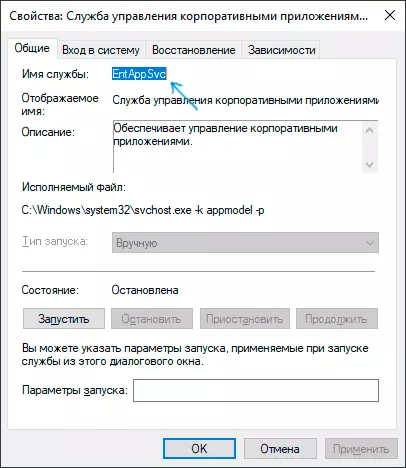
- Ýttu á Win + R takkana, sláðu inn regedit og ýttu á Enter.
- Í skrásetningarlyklinum sem opnar, farðu í hlutahnappa_local_machine \ System \ CurrentControlset \ Services \
- Inni í þessum kafla, finndu undirlið með nafni þjónustunnar sem þú vilt slökkva á og veldu það. Á réttan hluta, gaum að breytu sem heitir Start.
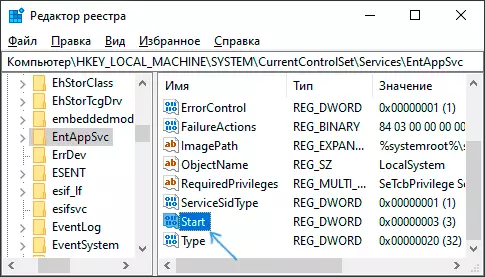
- Tvöfaldur smellur á nafnið á breytu og stilltu gildi 4.
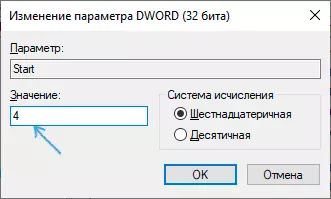
- Lokaðu Registry Editor og endurræstu tölvuna, þjónustan verður óvirk.
Þessi breytur getur einnig verið gildi 2 (upphafsgerðin "sjálfkrafa") eða 3 ("handvirkt").
Ef einhver þjónusta er ekki notuð, og þú gerir ráð fyrir að þú verður ekki krafist seinna geturðu eytt þeim, meira: hvernig á að eyða Windows 10 þjónustunni.
